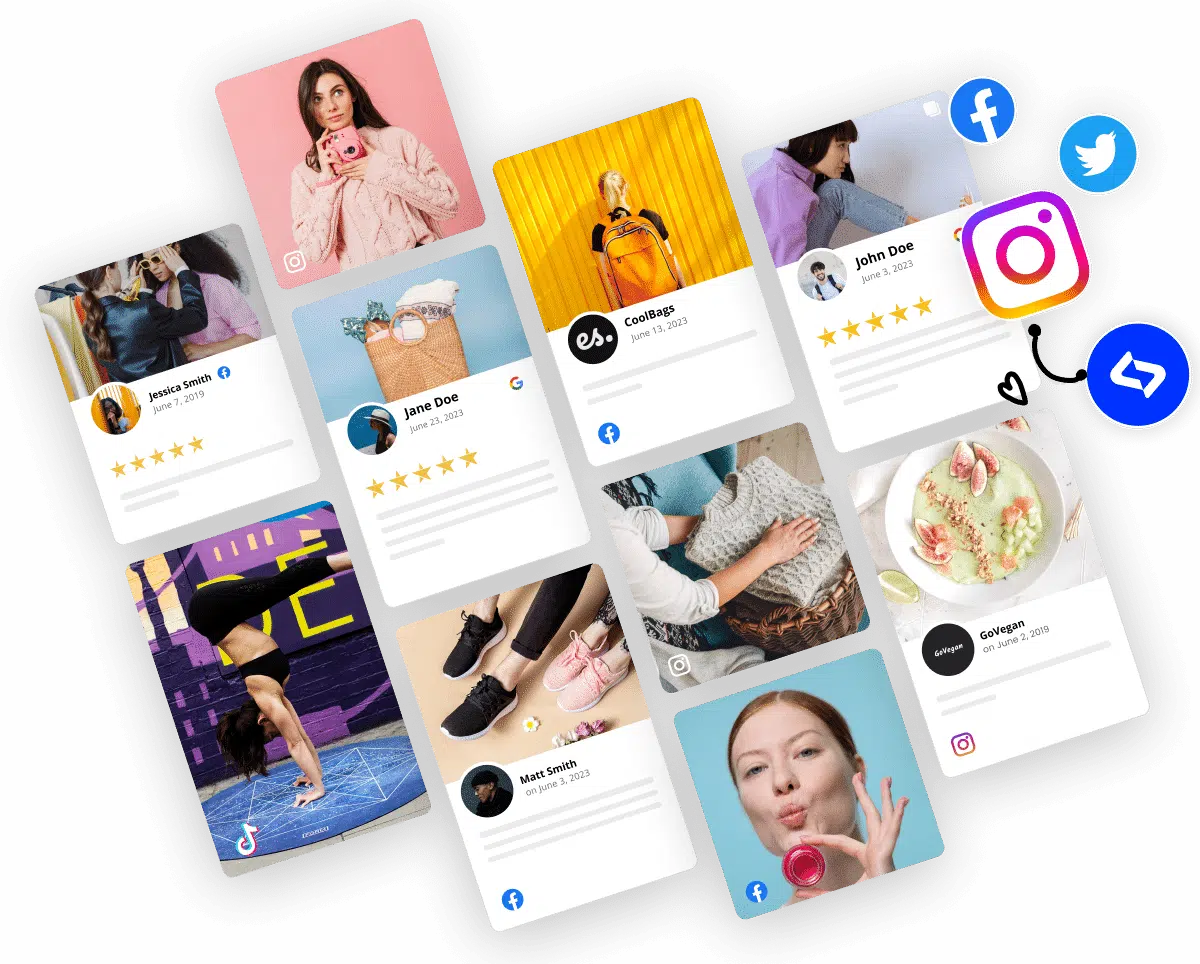Googleを使って今いる場所の近くでお店や施設を検索すると、検索結果の上のほうに写真や星評価付きで表示されている「ローカル検索結果」。Web集客に大きな影響があるこの検索結果での表示順を改善するためには、Googleが無料で提供しているサービス「Googleマイビジネス」を活用することがおすすめです。今回はWeb集客には欠かせないGoogleマイビジネス(GMB)の登録方法と活用方法について紹介します。
Googleマイビジネスは、Googleの各種サービス(Googleマップなど)にみなさんのお店の情報を表示したり、管理することができる、Googleが提供する無料のツールです。Googleは、このサービスに登録して投稿や口コミ対応を続けることで、検索結果表示順位を改善できると公表しています。
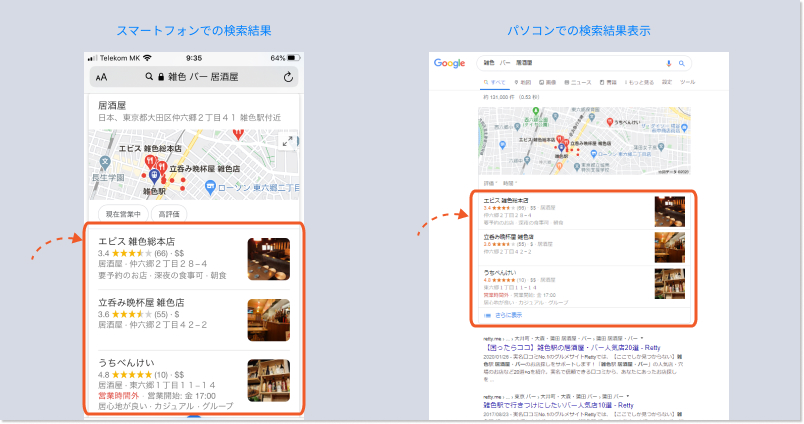
無料でできるなら対策しないのはもったいないですね。ということで、今すぐ登録して活用できるように、ステップごとに見ていきましょう。
まずはGoogleマイビジネスのサポートページに進み、「登録」をクリックします。グーグルのログイン画面に移動しますので、Googleのアカウントを既に持っている場合はメールアドレスか電話番号を入力して進みます。
ここでは持っていない場合を想定して、「アカウントを作成」をクリックします。「自分用」「ビジネスの管理用」どちらかを選べますが、今回は「自分用」を選択して「次へ」をクリックします。
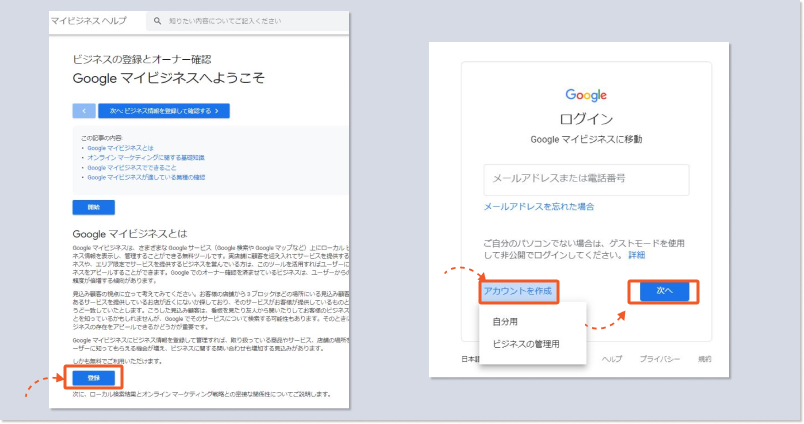
次に、姓名(本名以外でも可能)、メールアドレスを入力します。すでにお持ちのメールアドレスを使ってもでも良いですし、「代わりに新しいGmailアドレスを作成する」をクリックして新しいGmailのアドレスを作成することもできます。入力が終わったら「次へ」をクリックして話番号等や再設定用のメールアドレス、生年月日や性別も入力します。一部は省略することもできます。
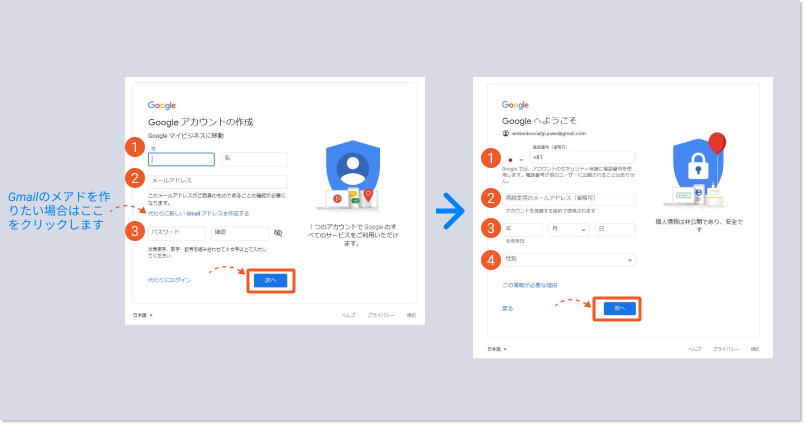
必要事項を入力し終わると「プライバシーポリシーと利用規約」の確認画面になりますので、下までスクロールして、「同意する」をクリックします。これでGoogleアカウントの作成は完了し、Googleマイビジネスの設定に進みます。
新しくビジネスを追加するには、「Googleにビジネス情報を追加」をクリックします。ビジネス名の入力画面に移動しますので、お店の名前を入力して「次へ」をクリックします。
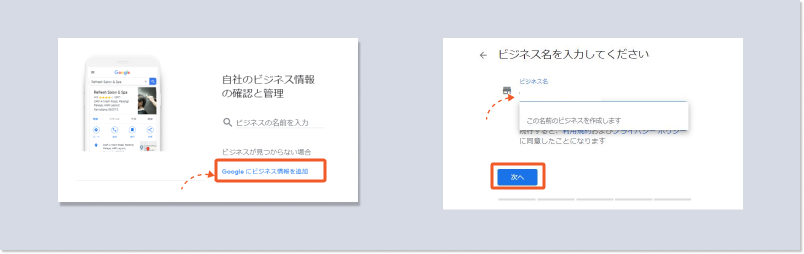
続いて、ビジネスのカテゴリを入力します。入力欄に書き込むとカテゴリの候補が出てきますので選択して進みます。次に、実際に店舗やオフィスに訪れることが出来るかどうかを入力します。今回はデリバリーなどを行う飲食店を想定して「はい」にチェックを入れて進みます。
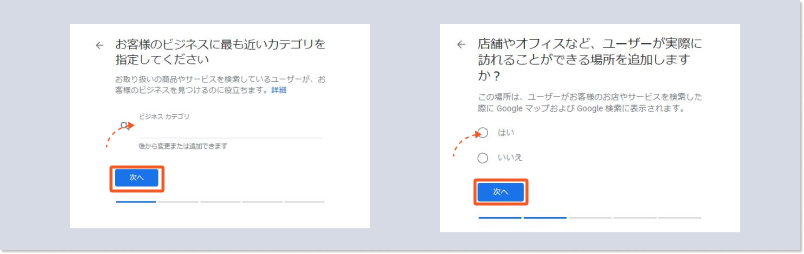
住所と地図上のロケーションを入力します。
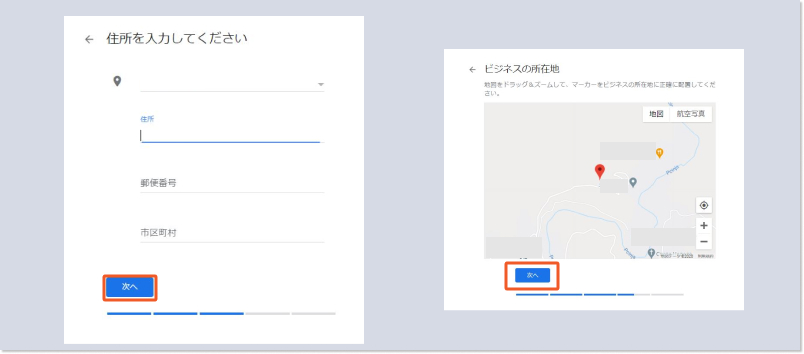
次にビジネスの対象地域に関する情報を入力します。デリバリーなど可能なお店の場合は「はい」を選択し、次の画面で対応可能な地域を入力します。複数の地域を設定できます。
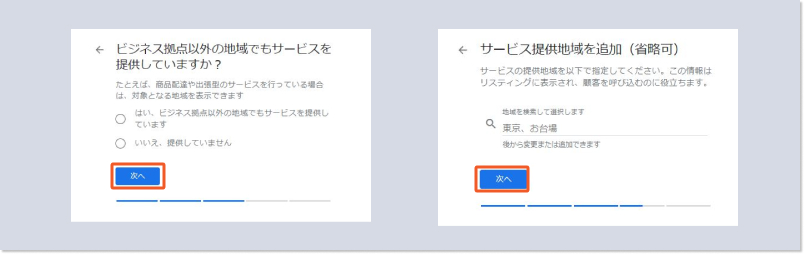
連絡先の入力画面に進みます。電話番号やウェブサイトの情報を入力します。ウェブサイトがない場合は、該当する選択肢にチェックを入れます。これらの入力は省略できます。最新情報の入手、はい、いいえ、どちらかを選択します。ここでは「はい」を選択してみましょう。
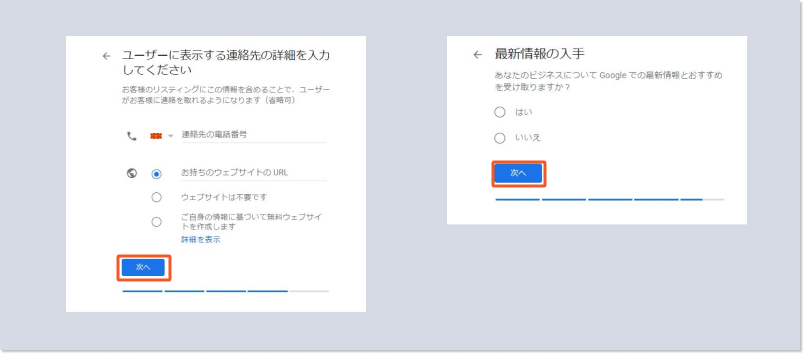
これでGoogleマイビジネスで最低限必要な入力は完了しました。「終了」をクリックします。
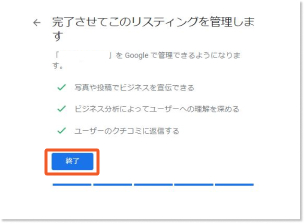
必須事項の登録を完了すると次に、ビジネスオーナーであることを確認する画面に続きます。
オーナー確認をしなくてもGoogleマイビジネスの一部を使うことはできますが、すべての機能を使うには登録した住所に本当にビジネスがあるかどうか、入力した人がオーナーであるかどうか、を確認する作業が必要です。
ほとんどのビジネスでは郵送による確認が必要で、一部非店舗型ビジネスではメール等他の方法が選択できます。郵送による確認では、「確認コード」が記載されたハガキが登録した住所に郵送されます。ハガキを受領後、Googleマイビジネス上でコード入力をしてオーナー確認は終了です。
オーナー確認は後からでもできます。後回しにする場合は画面右下の「後で」をクリックして先に進みましょう。
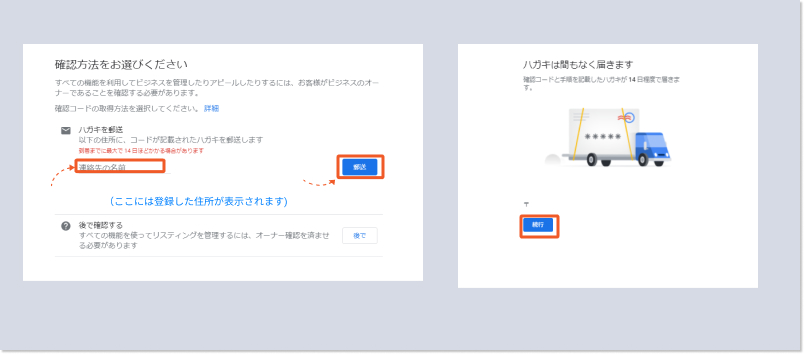
次に、営業時間、ビジネスの説明(お店や事業の紹介文)、ビジネスの写真のアップロード画面、が続きます。これらは、あとから入力することが出来ますので、この時点では「スキップ」をして進んでも構いません。
飲食店やショップなど不特定のお客様が訪れるビジネスの場合は特に、正確な営業時間の情報提供が大切です。「営業時間を追加」をクリックして、営業時間や定休日を入力していきましょう。
750文字以内で皆さんのビジネスの簡単な説明を入力する画面が出てきますので入力しましょう。ここでのポイントは、Googleユーザーが検索するときに使いそうなキーワードを説明の中に入れておく、ということです。
お店の紹介に「おいしいお酒と食事が味わえるレストランバーです」とするよりも、「東京都〇〇区△△駅近くの、おいしいワインと創作フレンチが味わえるレストランバーです」としたほうが、ユーザーが見つけやすい情報になります。
店舗や商品の写真を追加すると、ユーザーにとっての情報の価値が上がり、表示順位を上げることにつながります。なお写真はビジネスオーナーの確認を済ませた後に表示されます。
以上3項目を入力するか、スキップしながら進むと、最後に準備完了画面が表示されます。「続行」をクリックします。
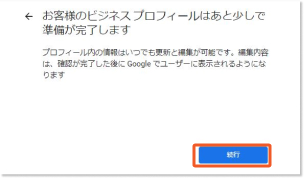
ついにGoogleマイビジネスのダッシュボードが表示されました。ポップアップの「始める」をクリックして利用を開始しましょう。設定お疲れ様でした!
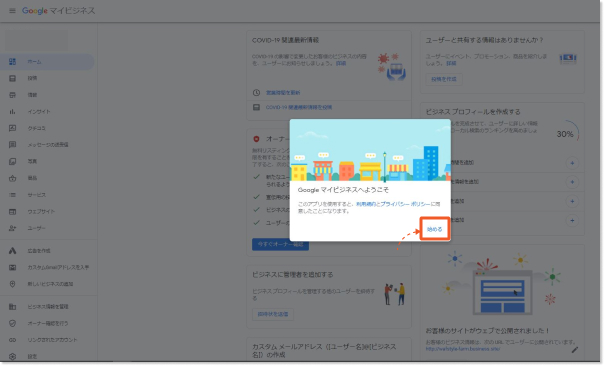
ところで以上の手順は皆さんのビジネスを正確に登録することが中心でした。一度入力した後はあまり更新することがなく、集客のためのアピールの余地もあまりありませんでしたよね。
そこで次に、ローカル検索結果表示を改善してWeb集客につなげるためのGoogleマイビジネスを活用術について解説していきます。
口コミを管理することはWeb集客にとってとても重要な対策です。それには2つの理由があります。
一つ目の理由はGoogleが最近ユーザーから寄せられる情報をとても重視しているため、口コミを集めたり返信したりすることが検索結果表示によい影響を与えるからです。そしてもう一つは、そもそも人は口コミの情報を信頼しやすいという傾向があるからです。これは「ウィンザー効果(口コミ効果)」と呼ばれており、例えばお店の人が「おいしいですよ」とアピールするよりも第三者である利用客が「おいしかったですよ」と言ったことのほうを人は信頼しやすいと言われているのです。
こちらも読む:【徹底解説】口コミを武器に!口コミの広げ方と口コミマーケティングのやり方
というわけで、口コミ対策はWeb集客にとって最重要施策の一つ考え、Googleマイビジネスでもしっかり対応していきましょう。
口コミの数が多いほど、Googleの検索エンジンが皆さんのビジネスを的確に把握することができ、また情報の偏りが減りユーザーにとって有益な情報となるため、口コミのすことが必要です。口コミを集める際のコツは、実際の利用客に口コミをしてもらう、継続的にお願いをすることです。
なお、Googleマイビジネスでは、ユーザーに投稿用の短縮URLを公開して、スマートフォンやパソコンから簡単に口コミを簡単に投稿できることをアピールすることが出来る機能も付いています。このURLをSNSなどでシェアしたり、ホームページやブログに貼り付けたりしていろいろなところから口コミを集められるようにしましょう。
お客様がくれた口コミにはきちんと対応しましょう。ユーザーは単に口コミの内容や星の数を見ているわけではありません。皆さんが口コミにどのように対応しているのかにも注目しています。返信内容が新たな口コミを増やすことにつながったり、あなたのビジネスの評価が上がり集客にもつながります。
そのため、日々口コミをチェックし、口コミをしてくれたことに対するお礼をする、問い合わせには丁寧に対応するといった取り組みが継続的に必要になります。Googleマイビジネスのホーム画面左のメニューバーから「クチコミ」をクリックすると、クチコミの画面が出てきて、返信などが行えます。
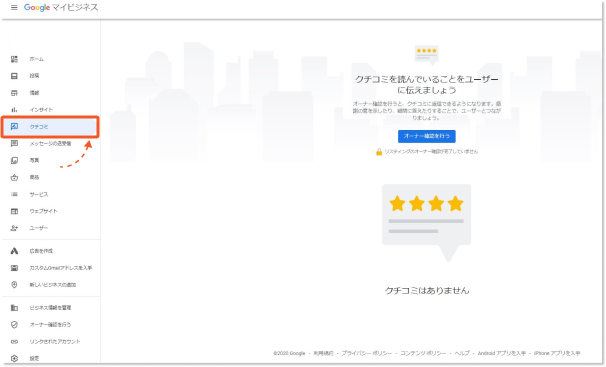
悪い内容の口コミであっても正当な指摘であれば、ビジネスを改善する機会になると考えて、冷静かつ丁寧に対応したほうがよいでしょう。
一方で、理不尽な、悪意のある口コミには毅然と対応します。Googleは口コミ等の投稿のポリシーを設けています。ポリシーに反するような口コミを見つけた場合は、不適切なコンテンツとしてGoogleに報告し修正を依頼しましょう。
Googleマイビジネスは、基本的なビジネス情報のほかに、イベントやセールの情報などを投稿できる機能がついています。新しい投稿を頻繁に行えば、ビジネスの情報を最新に保つことができ、ローカル検索結果の表示順位改善に有効な手段になります。
ホーム画面の左のメニューバーにある「投稿」をクリックすると、投稿画面が出てきます。投稿は、4つのフォーマット(「特典を追加」「最新情報を追加」「イベントを追加」「商品を追加」)から1つ選び、写真を追加したり、コメントや日付などを入力して、「公開」をクリックして実行します。
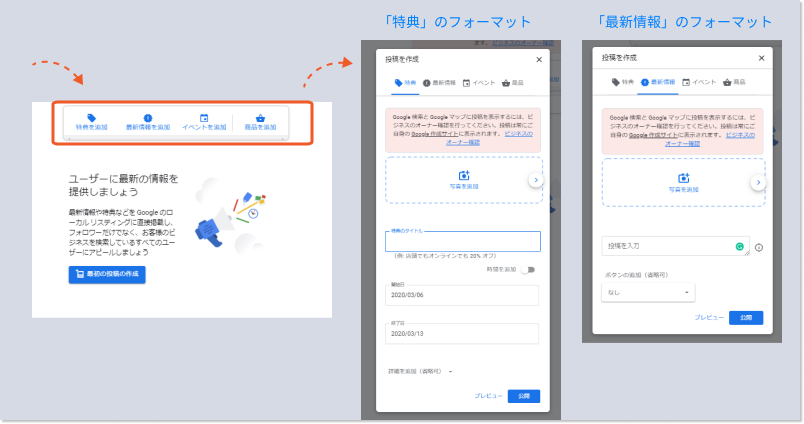
ところでGoogleはどのように検索結果表示順を決めているのでしょうか。ここで少し仕組みを見てみましょう。
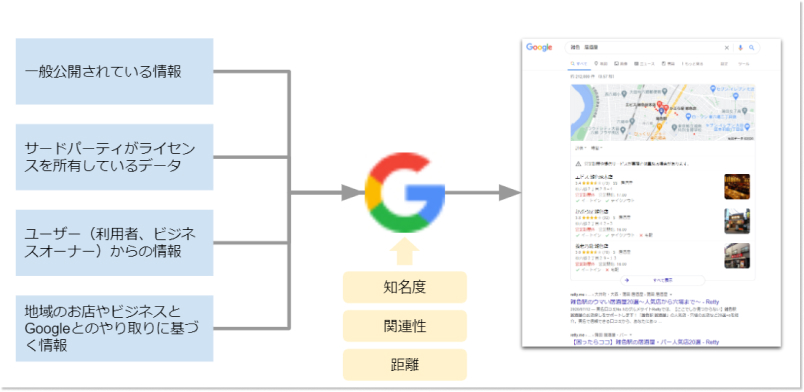
Googleのローカル検索結果表示順は4つの情報源から集めた情報を、3つの要素に基づいて解析した結果です。上の図から分かるようにGoogleはたくさんの正確な情報を偏りなく集めて、独自のアルゴリズムでユーザーが入力した検索ワードと集めた情報の関連性を導き出し、場所の知名度や距離などを加味して、驚くほど的確な結果を表示しています。そのためGoogleは新しくて正確な情報を常に求めていて、Googleに情報を出してくれるユーザーのことをより評価してくれます。
Googleの検索結果表示を上げるためのテクニックはいろいろと言われています。しかしざっくり言うと「Googleを利用する人達にとって有益な情報を最新の状態で提供し続け、Google検索エンジン から好かれる(評価を高める)」ことが、最善の方法と考えておきましょう。Googleマイビジネスはまさにそれを実践するのにぴったりのツールなのです。
なお、Googleが検索結果を操作するためにリクエストや金銭を受け取ることはありません。怪しい情報には気を付けましょう。
今はGoogleマイビジネス以外にも、InstagramやTwitterなどのSNSを上手に利用すれば、予算や専門知識がなくても、様々な形でWeb集客活動ができる環境が整っています。大手SNS各社は資金力やITスキルがそろっていない中小企業や自営業者でもWeb集客やマーケティングに取り込めるよう、様々な機能を提供しています。
参考ウェブサイト:
Instagram for Business スタートガイド
ネットに慣れないうちは少し面倒に感じてしまうかもしれませんが、サポートしてくれるツールや情報もネット上にはたくさんあります。少しずつ、できることからチャレンジしてみてはいかがでしょうか。
Googleマイビジネスは簡単に自分でできるとはいえ、一つ一つ口コミや投稿の対応をしていくのはやはり手間がかかります。そこで、ほかにやるべきことがあって手が回らないという方はGoogleマイビジネス対策をサポートしてくれるツールを活用してみてください。
例えば当社のSNS活用ツール「エンベッドソーシャル」には、Googleマイビジネスの利用ををサポートする機能も搭載されています。
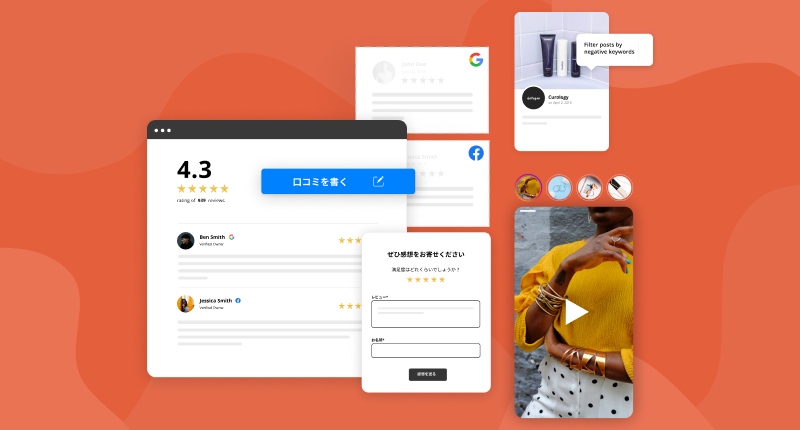
こちらも読む:【API操作不要!】Googleの口コミをサイトに埋め込めるツール
他にもたくさんのSNS活用便利機能がついて、初期費用なし月々7,150円から利用可能です。Web集客を助ける豊富な機能やコスパが好評で、現在日本をはじめ世界中でたくさんのユーザーにご利用いただいています。
ご興味のある方はぜひ無料トライアルからお試しください!